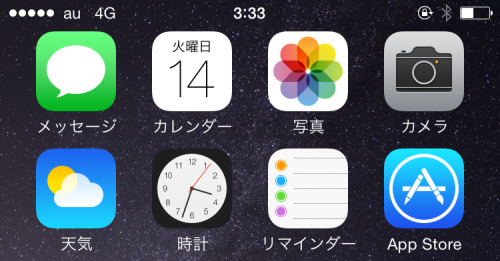
4月9日にiOS8.3がリリースされましたが、その直後からauのiPhoneだけアップデート後に圏外表示になるというトラブルが多数報告されています。「au iPhone 圏外」とか「iPhone 圏外」などのキーワードでYahoo!のリアルタイム検索をかけてもらえると・・・たくさんの報告が上がっています。
自分もiOS8.3にアップデートした直後から圏外表示になって困っていたのすが、ようやく直ったかな?という感じになってきたのでその対処方法をお伝えします。
前提条件
今回のアップデートでauのiPhoneもVoLTE対応になりました。VoLTE対応のiPhoneにするために次のアップデートを実行。auのiPhoneをiOS8.3にアップデート後に手動でキャリア設定アップデートを行います。その後iPhoneを再起動してからVoLTEの設定を有効化します。
自分の場合はiOS8.3にアップデートしたあと、手動でキャリア設定のアップデートを実行した記憶が無いのですが・・・何故かいつのまにかキャリア設定が最新版になっていました(謎)キャリア設定のアップデートについて詳しく知りたい方はこちらのリンクを要参照(→http://www.au.kddi.com/iphone/support/guide/carrier/)
遭遇する不具合
VoLTEの利用を有効化してないとき
iOS8.3にアップデートしてキャリア設定アップデートも実行したけど……iPhoneの設定>モバイルデータ通信で「4Gをオンにする」を「データ通信のみ」にしてる場合。この場合はiPhoneを再起動すると直後から圏外表示になります。2分弱で電波を掴むようにはなるので・・・辛抱強く待つか、機内モードのオンオフで電波を掴むようになります。また機内モードのオンオフでは電波を掴むのに待たされることは無い。
VoLTEの利用を有効化してるとき
iOS8.3にアップデートしてキャリア設定アップデートも実行……なおかつiPhoneの設定>モバイルデータ通信で「4Gをオンにする」を「音声通話およびデータ」にしてる場合。この場合はiPhoneを再起動しても圏外表示にはなりません。すぐに電波を掴みます。しかし、機内モードをオンオフすると・・・圏外表示になります。なかなか圏外から復帰しませんが・・・辛抱強く2分弱くらい待つとようやく電波を掴むようになります。
具体的な対処方法
1.ローミングを全部オフに
iPhoneの設定の中にローミングっていうのがありますが、コレはデフォルトだと音声通話のみになってます。これをオフにします。音声通話ローミングだけがデフォルトでオンになってるので、オフにしてください。ローミングって言うのはもともとauの電波が届かない海外に行ったときにauが提携している通信会社の通信網を使って電話したり通信したりする機能なのでオフにしてても問題ないです。
このローミングを全部オフにすると・・・
機内モードオンオフからの復帰が早くなって、圏外表示が出なくなります。
2.ネットワーク設定のリセット
VoLTEを有効にしてる状態での機内モードオンオフの圏外問題はローミングオフで解決しますので、これ以上することは無いですが・・・もうちょっと突っ込んでトラブルシューティングしてみたい人はネットワーク設定のリセットを実行してみてください。
ネットワーク設定のリセットを実行すると、音声ローミングONの状態でも機内モードオンオフからの復帰が早くなり圏外表示などが出なくなります。
注意点としてはネットワークリセットを実行すると、Wi-Fiの設定やテザリングの設定、Bluetoothの設定が初期化されるので、家でWi-Fi使ってる人はパスワードを入れ直す必要があったり、テザリングに使うiPhoneの名前が元に戻ってたりします。その辺の再設定が面倒では無い人は実行してみてください。

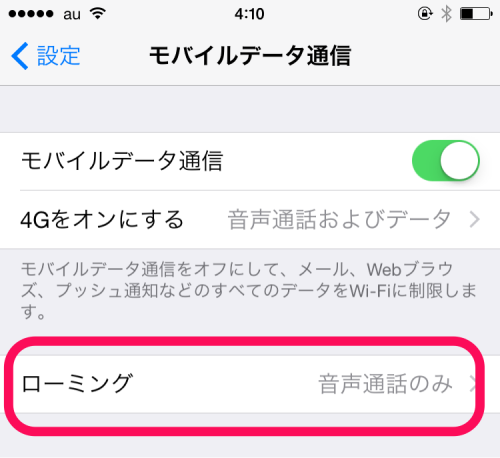
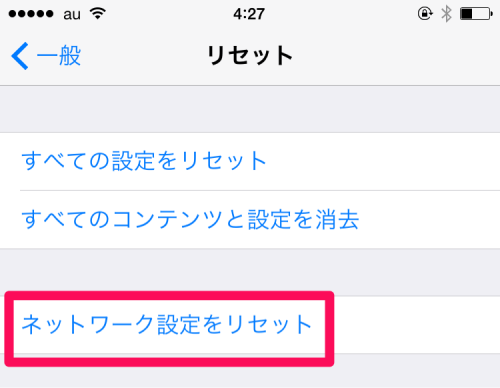
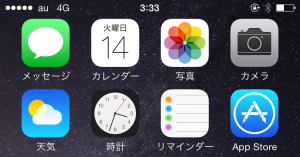


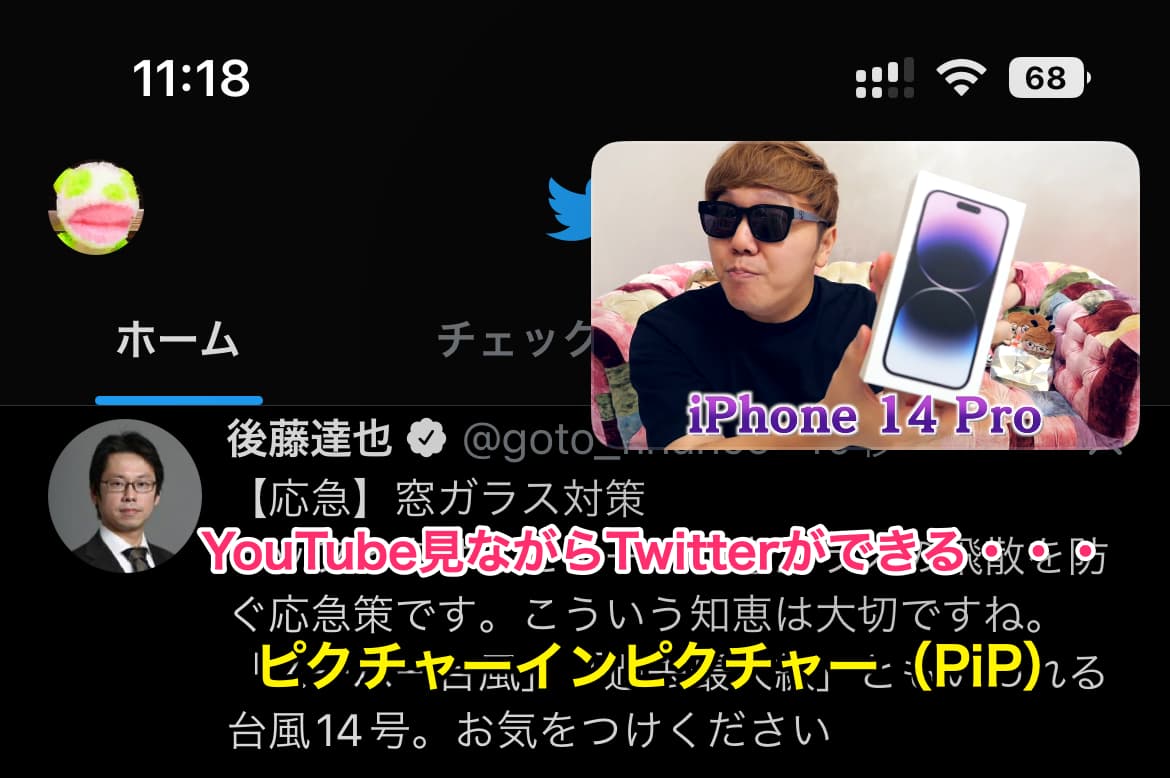
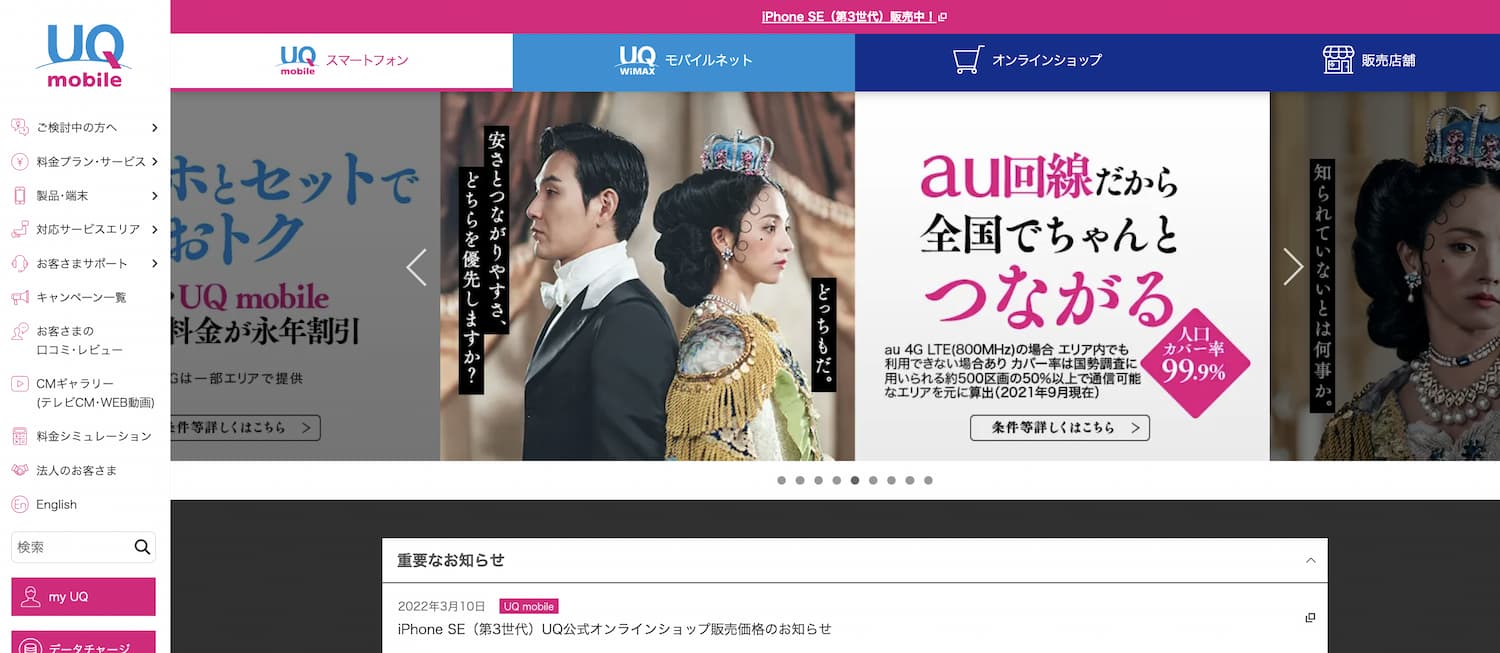

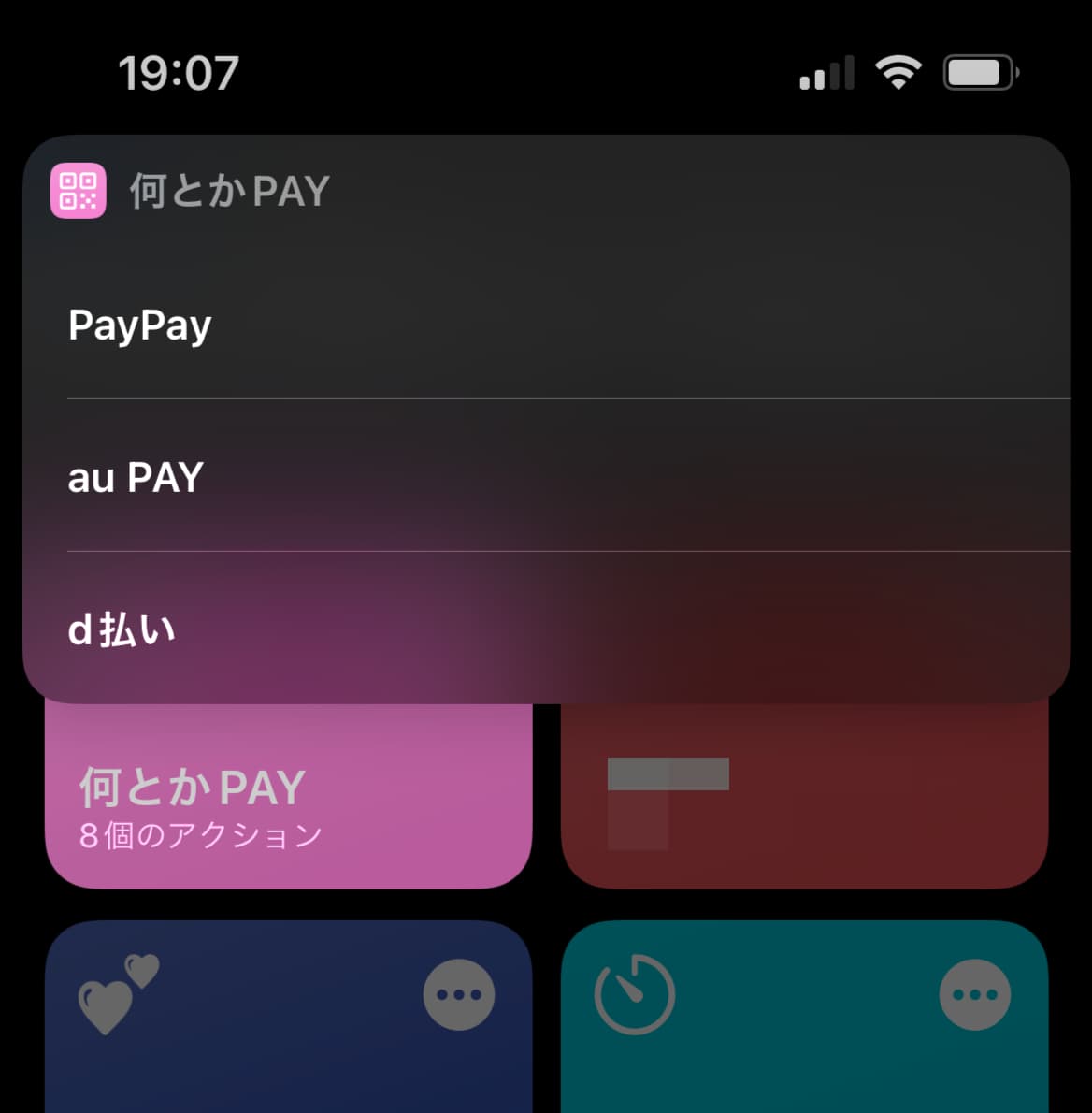
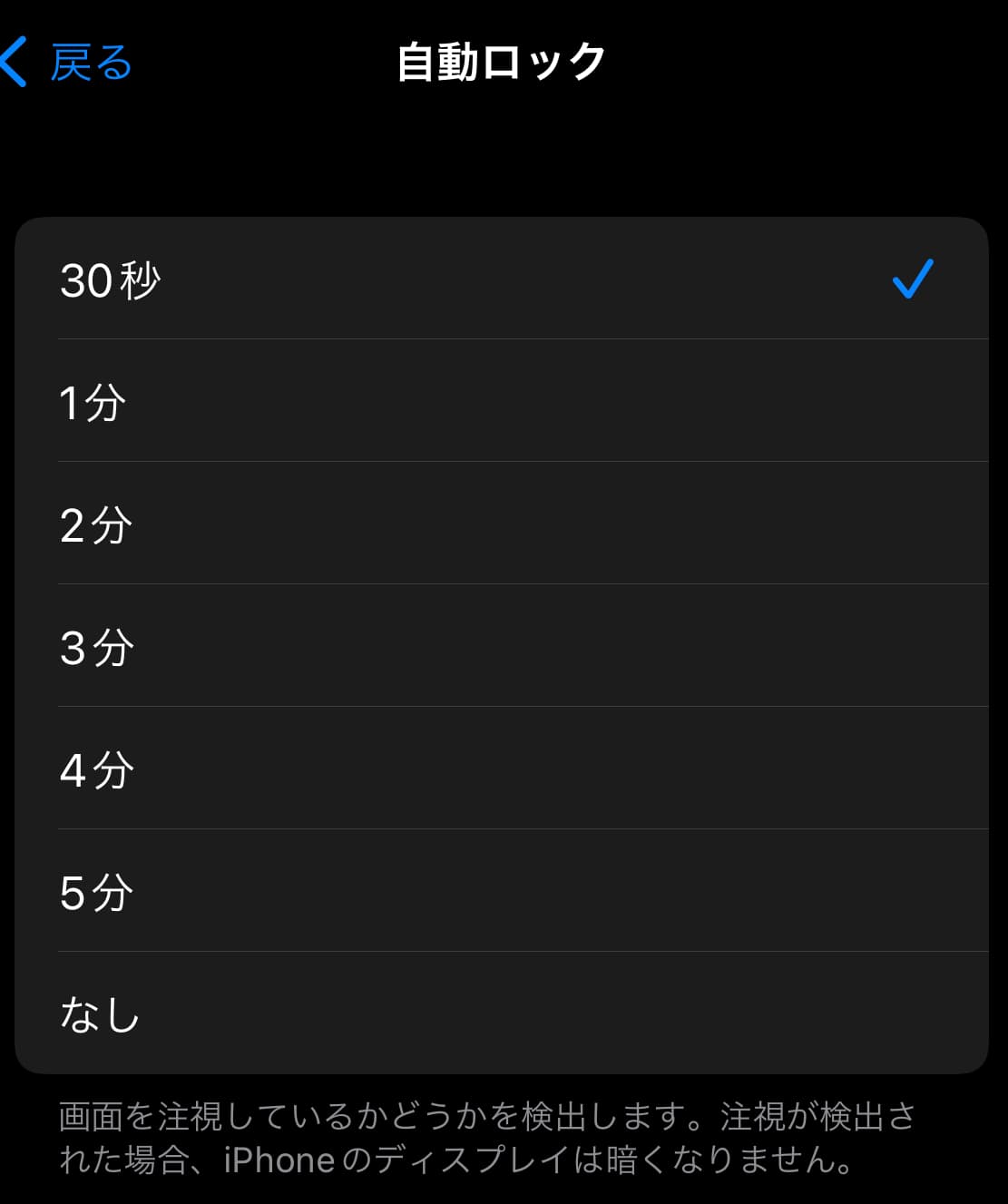

コメント